|
|||||
Windows8を起動すると「スタート(メトロ)」画面が表示されます。 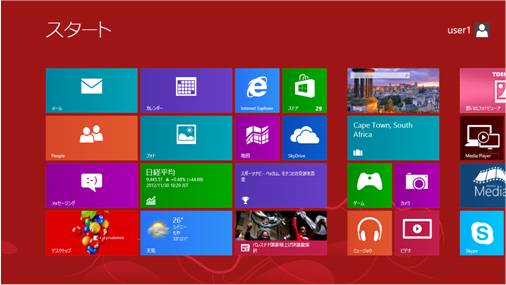 「スタート(メトロ)」画面の左下には「デスクトップ」というタイルがあります。クリックすると「デスクトップ」画面が表示されます。 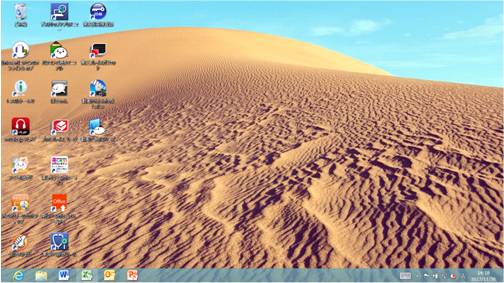 Windows8は「スタート」と「デスクトップ」をメイン画面としてアプリケーションを実行する事になります。 ※「デスクトップ」から「スタート」に戻るには「デスクトップ」画面の左下の角にマウスカーソルを移動し、クリックします。 ※「Windowsキー(旗)」で「スタート」画面と「デスクトップ」画面を切り替える事も出来ます。 <システム修復ディスクを作成する方法> 1.マウスカーソルを「デスクトップ」画面の左下の角に移動し、マウスを右クリックすると「管理メニュー」が表示されます。 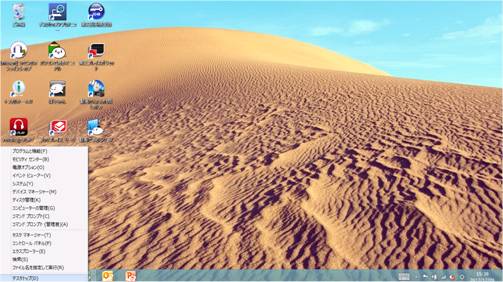 ※「Windowsキー(旗)」+「X」で「管理メニュー」を表示する事も出来ます。 2.「管理メニュー」の「コントロールパネル」をクリックすると「コントロールパネル」画面が表示されます。 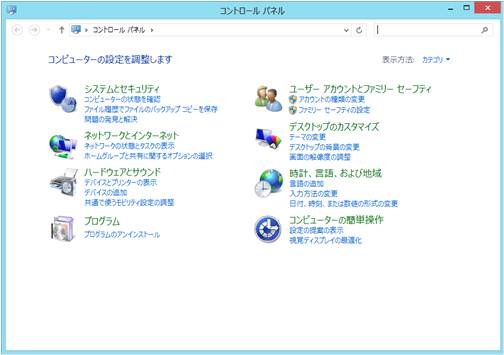 3.「コントロールパネル」画面の「システムとセキュリティ」をクリックすると「システムとセキュリティ」画面が表示されます。 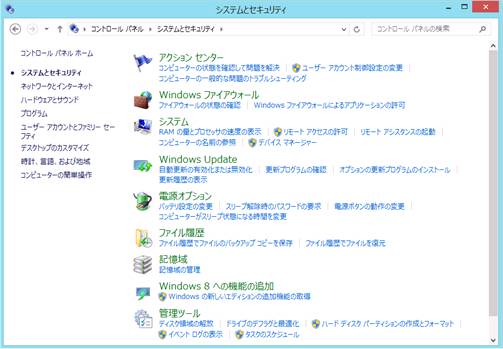 4.「システムとセキュリティ」画面の「ファイル履歴」をクリックすると「ファイル履歴」画面が表示されます。 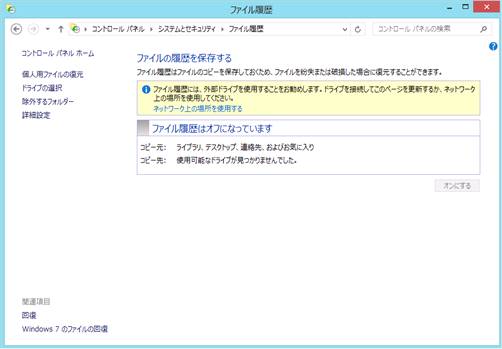 5.「ファイル履歴」画面の「Windows 7 のファイルの回復」をクリックすると「Windows 7 のファイルの回復」画面が表示されます。 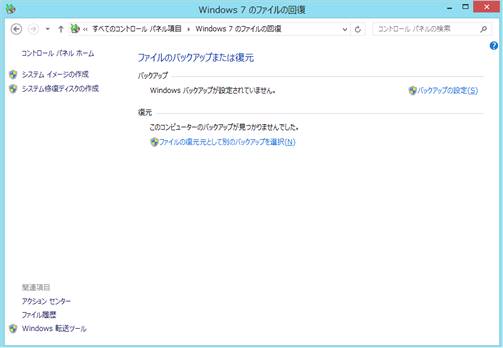 6.「Windows 7 のファイルの回復」画面の「システム修復ディスクの作成」をクリックすると「システム修復ディスクの作成」画面が表示されます。 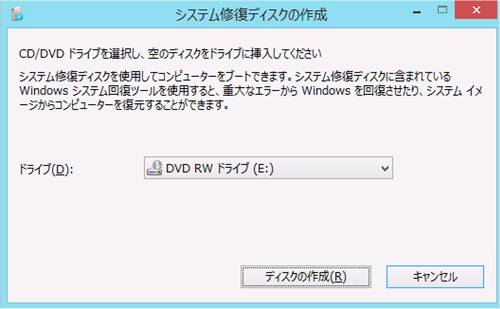 7.「システム修復ディスクの作成」画面でDVDドライブを指定して「ディスクの作成」をクリックすると「システム修復ディスク」が作成されます。 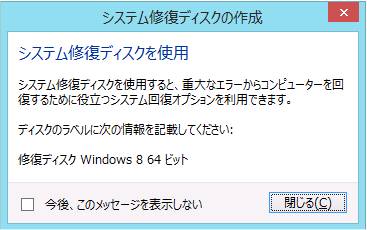 Windows8システムのバックアップ手順は次の通りです。 1.システム修復ディスクを作成します。 ※システム修復ディスクとはOSが壊れて起動出来なくなった時にCDやDVDから起動する為のものです。 2.システムイメージを作成します。 ※システムイメージとはOSが入っているディスクの丸ごとコピーのようなものです。 ※システムイメージとシステム修復ディスクを使ってOSをリカバリ(復元)する事が出来ます。 Windows8システムのリカバリー手順は次の通りです。 1.「SHIFT」キーを押しながらシャットダウン(「チャームバー」→「設定」→「電源」→「シャットダウン」)します。 2.DVDドライブ(システム修復ディスク)を起動デバイスに指定してパソコンを起動します。 ※パソコンを起動する時にBIOS画面を表示し(例:パソコンの電源投入直後にF2キーを数秒間押し続ける)、起動デバイスを選択します。 ※パソコンを起動する時に起動デバイス選択画面を表示し(例:パソコンの電源投入直後にF12キーを数秒間押し続ける)、起動デバイスを選択します。 <Windows8の使い方(設定/操作)> Windows8の使い方(設定/操作) - シャットダウン(再起動)方法 Windows8の使い方(設定/操作) - ユーザーアカウントの追加方法 Windows8の使い方(設定/操作) - コントロールパネルの表示方法 Windows8の使い方(設定/操作) - スタート画面のアプリを終了する方法 Windows8の使い方(設定/操作) - コマンドプロンプトを表示する方法 Windows8の使い方(設定/操作) - ファイル名を指定して実行する方法 Windows8の使い方(設定/操作) - システムのプロパティを表示する方法 Windows8の使い方(設定/操作) - フォルダPATH(スタートアップなど) Windows8の使い方(設定/操作) - ファイル削除確認メッセージを表示する方法 Windows8の使い方(設定/操作) - すべてのアプリケーションを表示する方法 Windows8の使い方(設定/操作) - WEBページ(Internet Explorer)を表示する方法 Windows8の使い方(設定/操作) - プライバシー設定(GPS位置情報の使用許可など) Windows8の使い方(設定/操作) - コンピュータの管理を表示する方法 Windows8の使い方(設定/操作) - プログラムの追加と削除を表示する方法 Windows8の使い方(設定/操作) - ネットワーク(LAN)に接続する方法 Windows8の使い方(設定/操作) - セキュアブートを無効にする方法 Windows8の使い方(設定/操作) - デスクトップアイコンを表示する方法 Windows8の使い方(設定/操作) - 進化したタスクマネージャーを表示する方法 Windows8の使い方(設定/操作) - システム修復ディスクを作成する方法 Windows8の使い方(設定/操作) - Backupシステムイメージを作成する方法 Windows8の使い方(設定/操作) - Windows8 Proへアップグレードする方法 Windows8の使い方(設定/操作) - Windowsの機能を有効化または無効化する方法 Windows8の使い方(設定/操作) - 仮想マシン(Hyper-V)を使用する方法 Windows8の使い方(設定/操作) - リモートデスクトップ接続を許可する方法 Windows8の使い方(設定/操作) - PPPoEでインターネットに接続する方法 Windows8の使い方(設定/操作) - コンピュータの問題のトラブルシューティング Windows8の使い方(設定/操作) - ドライバー署名の強制を無効にする方法 Windows8の使い方(設定/操作) - セーフモードを有効にする方法 |
